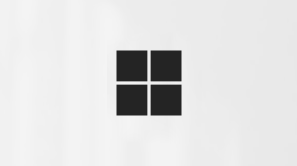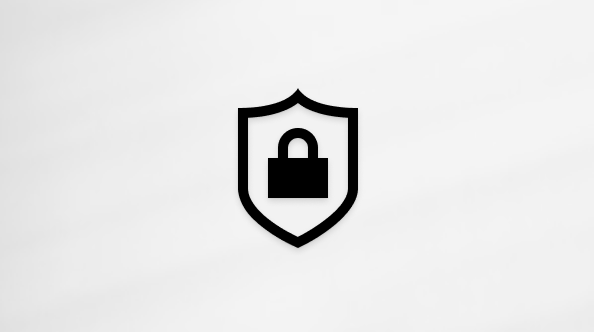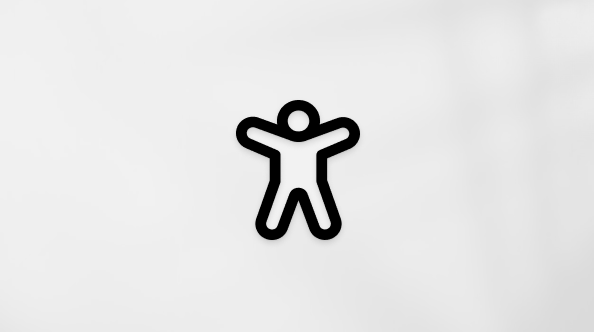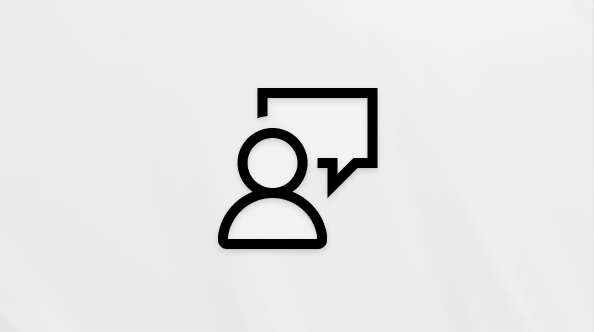Støtte for Windows 10 avsluttes oktober 2025
Etter 14. oktober 2025 vil ikke Microsoft lenger tilby gratis programvareoppdateringer fra Windows Update, teknisk assistanse eller sikkerhetsoppdateringer for Windows 10. PC-en vil fortsatt fungere, men vi anbefaler at du flytter til Windows 11.
Hvis fremdriften til Oppgraderingsassistent for Windows sitter fast på 99 % i mer enn fire timer, følger du disse trinnene for å prøve å løse problemet:
Viktig!: Pass på å følge disse trinnene før du starter Windows-enheten på nytt. Ellers kan mediemappen være utilgjengelig.
-
Høyreklikk på Start-menyen, og velg Filutforsker.
-
Skriv inn:C:\$GetCurrent i adresselinjen i Filutforsker-vinduet som åpnes og velger deretter Enter.
-
Høyreklikk mediemappen i $GetCurrent-mappen , og velg Kopier.
Tips!: Hvis Mediemappen ikke vises, velger du Vis-menyen i Filutforsker-vinduet. Kontroller at det er merket av for Skjulte elementer i Vis/skjul-delen.
-
Høyreklikk på skrivebordet, og velg Lim inn. Mediemappen bør kopieres til skrivebordet.
-
Start Windows-enheten på nytt ved å høyreklikke på Start-menyen og deretter velge Avslutt eller logg av > Start på nytt.
-
Når Windows-enheten er ferdig med å starte på nytt, logger du deg på Windows igjen.
-
Høyreklikk mediemappen på skrivebordet , og velg Kopier.
-
Høyreklikk på Start-menyen, og velg Filutforsker.
-
Skriv inn:C:\$GetCurrent i adresselinjen i Filutforsker-vinduet som åpnes og velger deretter Enter.
-
Høyreklikk i mappen C:\$GetCurrent , og velg Lim inn. Mediemappen bør kopieres til mappen C:\$GetCurrent.
-
Høyreklikk mediemappen i mappen C:\$GetCurrent , og velg Åpne.
-
Høyreklikk installasjonsfilen i Mediemappen , og velg Åpne.
-
Windows-oppgraderingen starter på nytt. Følg instruksjonene for å fortsette med Windows-oppgraderingen. Velg Ikke akkurat nå på skjermbildet Hent viktige oppdateringer, og velg deretter Neste.
-
Følg instruksjonene for å fullføre oppgraderingen til Windows 10.
-
Når Windows 10 oppgraderingen er fullført, må du installere tilgjengelige oppdateringer.
Følg disse trinnene for å installere oppdateringer etter at Windows 10 oppgraderingen er fullført:
-
Velg Start, og velg deretter Innstillinger > Oppdater & Sikkerhets -> Windows Update .Eller Velg følgende Windows Update snarvei:
-
Velg Se etter oppdateringer-knappen i Windows Update-vinduet.
-
Når tilgjengelige oppdateringer fylles ut, installerer du alle tilgjengelige oppdateringer.
-
Når alle oppdateringene er installert, starter du Windows-enheten på nytt ved å høyreklikke på Start-menyen og deretter velge Avslutt eller logg av > Start på nytt. Start Windows-enheten på nytt selv om ingen av oppdateringene krevde en omstart.